
Cuprins:
- Pasul 1: câteva lucruri de care veți avea nevoie
- Pasul 2: Conectați telefonul
- Pasul 3: Accesați Centrul de rețea și partajare și efectuați următoarele
- Pasul 4: Deschideți browserul web pentru o surpriză
- Pasul 5: Instalați AOL dacă nu îl aveți deja
- Pasul 6: Configurați preferințele
- Pasul 7: Faceți clic pe Conectare
- Autor John Day [email protected].
- Public 2024-01-30 11:46.
- Modificat ultima dată 2025-01-23 15:04.

La un moment dat, toți am avut nevoia de a folosi internetul acolo unde nu a fost posibil, cum ar fi în mașină sau în vacanță, unde percep o sumă costisitoare de bani pe oră pentru a-și folosi internetul. în cele din urmă, am găsit o modalitate simplă de a intra online indiferent unde vă aflați.
Există două opțiuni pentru conectarea la internet. vă puteți folosi linia de servicii de date pentru telefoane apelând # 777. vă rugăm să rețineți că acest lucru va necesita un plan costisitor (pentru Verizon o sumă suplimentară de 60 $ față de factura dvs. existentă), dar este cel mai rapid plan disponibil, oferind internet aproape de mare viteză dacă plătiți un abonament lunar pentru AOL, le puteți folosi numerele de acces pentru conectează la internet. aceasta este valoarea mai ieftină și mai bună dacă plătiți deja cei 30 USD pe lună pentru AOL sau orice altceva este. Această opțiune este mizerabil de lentă, cu viteze în jurul valorii de 14 kbiți, o conexiune dial-up lentă. cu această conexiune, veți putea folosi lucruri precum AIM și e-mail, dar site-urile web precum Facebook și YouTube pot dura până la 5 minute pentru a se încărca complet dacă aveți noroc și, de cele mai multe ori, doar expirarea (cu alte cuvinte, renunță)). Deci, cu acestea fiind spuse, voi explica mai întâi cum să mă conectez la serviciul Verizon, urmat de conectarea cu dialerul AOL, un program care vine cu AOL 9.1.
Pasul 1: câteva lucruri de care veți avea nevoie

vei avea nevoie
Un LG En V 2 (sunt sigur că îl puteți înlocui cu orice alt telefon, atâta timp cât poate fi folosit ca modem, consultați furnizorul pentru a vedea dacă telefonul dvs. poate fi folosit ca modem) Un cablu de date USB compatibil (LG EnV 2 folosește un cablu USB la Micro USB, care este disponibil online pe site-uri web precum Newegg. Această interfață de cablu este mai nouă, deci poate fi greu de găsit în magazine. Un laptop, preferabil cu Vista, sau va trebui să vânați driverele de pe Internet. Cred că Verizon are un driver și un cablu USB combinat la un preț rezonabil Driverul (așa cum am menționat mai sus) Vista îl va găsi automat pentru dvs.
Pasul 2: Conectați telefonul

Conectați telefonul la computer.
pe EnV2, aveți două moduri de interfață: Muzică sau Date Alegeți date
Pasul 3: Accesați Centrul de rețea și partajare și efectuați următoarele
Accesați meniul Start și alegeți rețea. în fereastra de rețea, pe bara de instrumente cu aspect teal, faceți clic pe rețea și centru de partajare.
Când apare rețeaua și centrul de partajare, veți vedea mai multe opțiuni în stânga. alegeți să configurați o conexiune sau o rețea. un vrăjitor va veni cu mai multe opțiuni. alegeți să vă conectați la internet. Dacă sunteți deja conectat la internet, oricum veți dori să alegeți să configurați o nouă conexiune. alegeți să creați o nouă conexiune dacă vă întreabă dacă doriți să utilizați conexiuni existente. acum veți avea 3 opțiuni: wireless, PPPoE sau Dial Up. alege Dial Dial. acum, în majoritatea condițiilor, laptopul dvs. este deja echipat cu un modem dial-up, deci veți dori să alegeți cel care arată ca numele telefonului dvs., cu EnV 2, veți dori să selectați LGE USB MODEM. acum veți avea 3 casete de completat, un număr de telefon, numele dvs. de utilizator și o parolă. În caseta numărului de telefon introduceți # 777, inclusiv semnul lirei. în caseta de nume de utilizator, tastați numărul telefonului dvs. mobil, urmat de @ vzw.com și în caseta de parolă, tastați: vzw denumiți conexiunea, selectați dacă doriți să salvați parola și dacă doriți ca alte persoane să folosească conexiune. când sunteți gata, faceți clic pe conectare în partea de jos a casetei. dacă aveți succes, vă va spune că sunteți conectat. dacă nu sunteți, atunci întoarceți-vă și asigurați-vă că ați scris corect anumite lucruri.
Pasul 4: Deschideți browserul web pentru o surpriză
deci te uiți în dreapta jos, ești uimit să vezi că pictograma internetului este de fapt prezentă. Deci, în entuziasm, îți deschizi browserul web și apoi toate entuziasmul se transformă în furie atunci când descoperi că trebuie să plătești 59,99 USD pe lună în plus față de factura ta existentă. aveți două opțiuni: puteți face clic pe butonul de abonare din browser sau puteți utiliza contul dvs. AOL pentru a obține o conexiune la internet mai lentă, dar funcțională. Vă recomand să vă abonați dacă nu plătiți pentru AOL.
Pasul 5: Instalați AOL dacă nu îl aveți deja
Vă rugăm să rețineți că trebuie să plătiți pentru AOL pentru a utiliza serviciul desktop cu apelare dial-up, deci dacă nu sunteți deja client AOL, mergeți doar la 60 USD pe lună, este de cel puțin 10 ori mai rapid.
accesați aol.com și instalați aol 9.1 sau 10 în funcție de ceea ce preferați. cu AOL 9.1 există un instrument numit dialer AOL. Dialerul AOL este un instrument de conectare dial-up care vă conectează la internet fără a fi nevoie să utilizați versiunea completă a AOL. minunat dacă utilizați un browser web extern, cum ar fi Firefox sau Internet Explorer, sau AIM, MS Outlook sau orice altceva care vă conectează online.
Pasul 6: Configurați preferințele

Software-ul AOL ar trebui să vă ajute pe parcursul procesului și să detectați automat ce modem este conectat, ceea ce sperăm că nu sunteți legat de o mufă telefonică de linie fixă când intrați online. deschideți dialerul AOL din folderul AOL sau din tava de sistem. primul pas aici este să căutați numere de acces. introduceți codul de zonă și alegeți numerele din orașele cele mai apropiate de dvs. dacă vă aflați în afara zonei dvs., veți putea folosi numerele care ar fi în mod normal locale, deși cred că acest lucru este mult mai lent. deocamdată vă voi arăta cum să vă conectați telefonul la același cod de zonă ca și originea celulei dvs.
alegeți 2 sau 3 numere de acces din listă și setați setările corespunzătoare pentru apel în așteptare și mesagerie vocală. introduceți numele de ecran AOL și parola și faceți clic pe conectare. dacă totul merge bine, durează aproximativ 3 minute până când serverul AOL te conectează. odată ce sunteți conectat, începeți simplu pornind ceva de genul AIM. Nu sunt un mare expert AOL, așa că, practic, dacă nu funcționează, pur și simplu continuați să vă deranjați cu setările pentru a vedea ce funcționează. ar trebui să puteți utiliza și versiunea standard AOL cu telefonul.
Pasul 7: Faceți clic pe Conectare
după ce faceți clic pe conectare, telefonul se va trezi din procesul său inactiv și va afișa DATACALL pe ecran împreună cu numărul, durata apelului și 2 metri care arată transferul de date.
aol își va face obișnuitul apel dial-up cu care ar trebui să fiți familiarizați dacă ați plătit pentru asta de-a lungul anilor. dacă nu se conectează, încercați din nou; uneori expiră. de obicei îmi ia 3 minute să mă conectez. din păcate, asta este tot ce pot explica, dar ar trebui să funcționeze, iar software-ul AOL este de obicei bun pentru a afla orice mi-a fost dor și, dacă aveți întrebări, sunt dispus să răspund.
Recomandat:
Cum să transformați un computer sau laptop vechi / deteriorat într-o cutie media: 9 pași

Cum să transformați un computer sau laptop vechi / deteriorat într-o cutie media: într-o lume în care tehnologia avansează cel mai repede decât noi, iubitele noastre electronice devin prea repede învechite. Poate că pisicile tale iubitoare mereu ți-au bătut laptopul de pe masă și ecranul s-a rupt. Sau poate doriți o cutie media pentru un televizor inteligent
Cum să vă transformați telefonul mobil într-un card de credit / debit: 5 pași

Cum să vă transformați telefonul mobil într-un card de credit / debit: Mod ușor de făcut pentru un card de credit / debit suplimentar cu cip RFID (adică Paypass). Folosind această metodă, veți putea localiza și extrage cipul RFID în cardul de rezervă compatibil cu Paypass și plasați-l în telefonul dvs. mobil. Acest lucru vă va permite să vă prezentați
Transformați vechiul dvs. modem dial-up într-un ascuns USB: 6 pași

Transformați-vă vechiul modem dial-up într-un ascuns USB: dacă aveți un modem vechi dial-up rupt, așezat și ocupând spațiu, atunci de ce să nu-l transformați într-un hub USB? În acest Instructable vă voi arăta cum să o faceți
Cum să transformați o vază IKEA într-o stație de încărcare pentru dispozitivele dvs.: 4 pași (cu imagini)

Cum să transformați o vază IKEA într-o stație de încărcare pentru dispozitivele dvs.: … o idee simplă cu o abordare și mai simplă … ~ Povestea ~ Locuiesc într-un apartament mic și dețin mai multe dispozitive mici, care sunt lacome de energie. Am încercat în trecut să dedic un spațiu lângă o priză de perete, să le încarc
Transformați o carcasă CD Jewel într-un suport pentru dispozitiv mobil: 9 pași
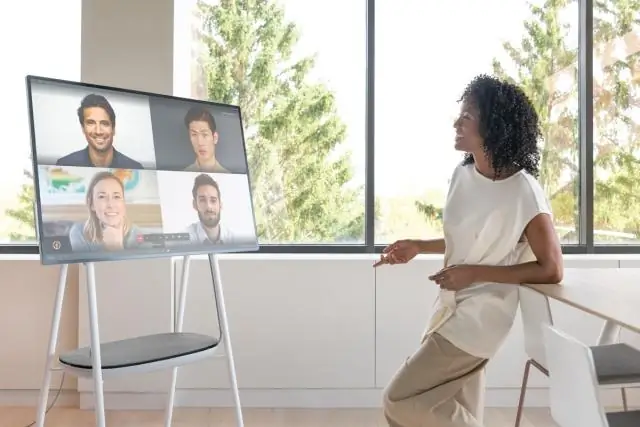
Transformați o carcasă de bijuterie CD într-un suport pentru dispozitive mobile: Am deja un suport de plastic la îndemână pentru Blackerry, care are un cablu USB încorporat la biroul meu de la locul de muncă. Dar mă gândeam să mă întorc acasă. Nu vreau să-mi scot încărcătorul / suportul și să-l iau cu mine. Ar trebui să pot face ceva
